Совет: Возникли проблемы с активацией Windows? Выполните действия по устранению неполадок, описанные в статье Справка по ошибкам активации Windows.
Активация — это технический процесс, который связывает ключ продукта или цифровое право с конфигурацией оборудования устройства. Это не оценивает подлинность самой копии и не гарантирует, что копия Windows является подлинной. Это просто гарантирует, что ключ продукта или цифровое право действительны для конфигурации оборудования. С другой стороны, проверка — это процесс, который проверяет, что критически важные файлы лицензирования Windows не были повреждены, удалены или удалены, и необходимо ли получать определенные обновления и загрузки.

Возникли проблемы при воспроизведении видео? Посмотрите его на YouTube.
Проверяем состояние активации Windows
Сначала необходимо узнать, активирована ли ваша копия Windows 11 и привязана ли она к вашей учетной записи Майкрософт.
Очень важно привязать учетную запись Майкрософт к лицензии Windows 11 на вашем устройстве. После того как вы привяжете свою учетную запись Майкрософт к своей цифровой лицензии, вы сможете повторно активировать Windows с помощью средства устранения неполадок активации в случае значительного изменения оборудования.
Чтобы проверка состояние активации в Windows 11, нажмите кнопку Пуск, а затем выберите Параметры > система, а затем — Активация . Состояние активации отобразится рядом с полем Состояние активации.
Проверить статус активации в разделе настроек
На странице активации вы увидите одно из следующих сообщений состоянии активации:
|
Состояние активации |
Описание |
|---|---|
|
Система Windows активирована |
|
|
Система Windows активирована с помощью цифровой лицензии |
|
|
Система Windows активирована с помощью цифровой лицензии, привязанной к вашей учетной записи Майкрософт |
|
|
Система Windows не активирована |
|
Если вам необходимо приобрести лицензию для вашего устройства, см. раздел «Приобретение лицензии Windows 11».
Если вы приобрели лицензию для этого устройства и все равно видите сообщение об ошибке, см. раздел Способы активации.
Привязка учетной записи Майкрософт
Чтобы привязать учетную запись Майкрософт, выполните следующие инструкции.
-
Выполните вход с правами администратора, чтобы добавить учетную запись Майкрософт. Чтобы проверить, используете ли вы учетную запись администратора, выберите кнопку Пуск , а затем Настройки > Учетные записи > Ваши данные . Под вашим именем вы увидите администратор . Если вы не являетесь администратором, выполните инструкции из статьи Управление учетными записями пользователей в Windows, чтобы создать учетную запись администратора.
Перейдите к своим данным в разделе настроек
-
Убедитесь, что учетная запись администратора также является вашей учетной записью Майкрософт, проверив, отображается ли адрес электронной почты над администратором . Если адрес электронной почты отображается, это учетная запись Майкрософт. Если нет, это значит, что вы выполнили вход с помощью локальной учетной записи. Если у вас еще нет учетной записи Майкрософт, см. раздел Как создать новую учетную запись Майкрософт.
-
Убедившись, что вы являетесь администратором и используете учетную запись Майкрософт, вернитесь на страницу Активация , выберите Добавить учетную запись, введите учетную запись Майкрософт и пароль, а затем выберите Войти .
После добавления учетной записи Майкрософт на странице Активация появится сообщение: Система Windows активирована с помощью цифровой лицензии, привязанной к вашей учетной записи Майкрософт.
Способы активации Windows
В зависимости от того, как вы получили свою копию Windows 11, для активации может потребоваться цифровая лицензия или 25-значный ключ продукта. Если у вас нет одного из этих средств, активацию устройства выполнить не удастся.
-
Цифровая лицензия (в Windows 11 она называется цифровым разрешением) — это способ активации Windows 11, не требующий ввода ключа продукта.
-
Ключ продукта представляет собой 25-значный код, используемый для активации Windows. Вы увидите КЛЮЧ ПРОДУКТА: XXXXX-XXXXX-XXXXX-XXXXX-XXXXX.
После определения используемого способа активации выполните действия в разделе Активация с помощью цифровой лицензии или Активация с помощью ключа продукта.
Способ активации зависит от того, каким образом вы получили вашу копию Windows 11.
|
Если вы получили Windows 11 следующим образом… |
Метод активации |
|---|---|
|
Вы бесплатно обновили систему до Windows 11 на соответствующем устройстве с подлинной копией Windows 10, Windows 8.1 или Windows 7 |
Цифровая лицензия Если вы связали учетную запись Майкрософт или вошли в нее, или связали MSA со своей цифровой лицензией, то ваша MSA будет содержать цифровую лицензию. |
|
Вы приобрели обновление Windows 11 Pro в приложении Microsoft Store и успешно активировали Windows 11. |
Цифровая лицензия При покупке в Microsoft Store для подтверждения покупки отправляется электронное письмо. Этот адрес электронной почты (MSA) будет содержать цифровую лицензию. |
|
Вы участвовали в программе предварительной оценки Windows и обновили систему до предварительной сборки Windows 11 Insider Preview на соответствующем устройстве с активированной более ранней версией Windows 11 и Windows 11 Preview. |
Цифровая лицензия Адрес электронной почты, который вы использовали для входа в программе предварительной оценки Windows, скорее всего, будет содержать цифровую лицензию. |
|
Вы купили подлинную копию Windows 11 в приложении Microsoft Store. |
Цифровая лицензия При покупке в Microsoft Store для подтверждения покупки отправляется электронное письмо. Этот адрес электронной почты (MSA) будет содержать цифровую лицензию. |
|
Вы купили компьютер с Windows 11. |
Ключ продукта Ключ продукта находится на упаковке устройства или на сертификате подлинности, прикрепленном к устройству. |
|
Вы купили коробочную копию Windows 11 у авторизованного розничного продавца. |
Ключ продукта Ключ продукта находится на этикетке внутри коробки с диском Windows 11. |
|
Вы купили цифровую копию Windows 11 у авторизованного розничного продавца. |
Ключ продукта Ключ продукта находится в письме с подтверждением, которое вы получили после приобретения Windows 11, или в цифровой корзине, доступ к которой можно получить через веб-сайт розничного продавца. Вашему устройству будет выдана цифровая лицензия Windows 11 на основе введенного вами действительного ключа продукта. |
|
Соглашение о корпоративном лицензировании для Windows 11 или подписка MSDN |
Ключ продукта Ключ продукта доступен на веб-портале для вашей программы. |
|
Вы купили новое или восстановленное устройство с Windows 11 |
Ключ продукта Ключ продукта предварительно установлен на устройстве, указан на упаковке, входит в комплект поставки в виде карточки или указан в сертификате подлинности, прикрепленном к устройству. Если вы приобрели восстановленный компьютер, организация выполнившая ремонт, а не корпорация Майкрософт, должна предоставить вам ключ продукта. |
|
Покупка в Microsoft Store в Интернете |
Ключ продукта Ключ продукта находится в письме с подтверждением, содержащем журнал заказов. |
Если у вас нет ни ключа продукта, ни цифровой лицензии, вы можете приобрести цифровую лицензию Windows 11 после завершения установки. Вот как это сделать.
-
Выберите кнопку Пуск .
-
Выберите Параметры > Активация системных > .
-
Выберите Перейти в магазин.
Откроется приложение Microsoft Store, в котором вы сможете приобрести цифровую лицензию Windows 11.
Активация Windows с помощью цифровой лицензии
Цифровые лицензии связаны с вашим оборудованием и учетной записью Майкрософт, поэтому вам не нужно ничего искать на своем компьютере. Все настраивается автоматически при подключении компьютера к Интернету и выполнении входа в свою учетную запись Майкрософт.
Если у вас нет цифровой лицензии, для активации можно использовать ключ продукта. Сведения об активации с помощью ключа продукта см. в инструкциях из раздела Активация с помощью ключа продукта.
Если вы впервые устанавливаете Windows на новом устройстве или системной плате и у вас нет ключа продукта, выберите на экранах настройки установки У меня нет ключа продукта. При запросе введите учетную запись Майкрософт, с помощью которой нужно приобрести цифровую лицензию для этого устройства. После завершения настройки и установки Windows перейдите к параметрам активации: нажмите кнопку Пуск, а затем выберите Параметры > Активация системы > . Затем выберите Открыть магазин , чтобы приобрести цифровую лицензию для активации Windows.
Если у вас есть цифровая лицензия для устройства, вы можете переустановить тот же выпуск Windows 11 на этом устройстве без ввода ключа продукта.
Перед переустановкой убедитесь, что система Windows 11 активирована. Чтобы узнать это, нажмите кнопку Пуск , а затем выберите Параметры > Системная > Активация . Вы сможете проверить, активирована ли ваша копия Windows 11, и связана ли ваша учетная запись Майкрософт с цифровой лицензией.
Проверить статус активации в разделе настроек
Далее приведены сообщения, которые могут отобразиться на странице активации.
|
Состояние активации |
Описание |
|---|---|
|
Система Windows активирована с помощью цифровой лицензии |
Ваша учетная запись Майкрософт не привязана к вашей цифровой лицензии. Следуйте инструкциям в разделе Привязка учетной записи Майкрософт. |
|
Система Windows активирована с помощью цифровой лицензии, привязанной к вашей учетной записи Майкрософт |
Ваша учетная запись Майкрософт уже привязана к вашей цифровой лицензии. |
Если система Windows 11 не активирована на вашем устройстве, см. статью Справка по ошибкам активации Windows для получения дополнительных сведений.
Если цифровая лицензия не связана с вашей учетной записью Майкрософт, выполните действия, описанные в разделах «Проверка состояния активации» и Привязка учетной записи Майкрософт.
После связывания учетной записи вы сможете запустить программу установки, чтобы переустановить Windows 11. Дополнительные сведения о создании установочного носителя для переустановки Windows 11 см. на веб-сайте загрузки программного обеспечения Майкрософт. При создании установочного носителя обязательно выберите выпуск Windows 11, соответствующий выпуску, который уже установлен на вашем устройстве.
Если во время повторной установки вам будет предложено ввести ключ продукта, этот шаг можно пропустить, выбрав пункт У меня нет ключа продукта. После завершения установки система Windows 11 будет автоматически активирована через Интернет. Если вы связали цифровую лицензию с учетной записью Майкрософт, убедитесь, что вы вошли в учетную запись Майкрософт, связанную с цифровой лицензией.
Если оборудование устройства значительно изменилось (например, заменена системная плата), состояние активации Windows 11 может аннулироваться.
Убедитесь, что учетная запись Майкрософт связана с цифровой лицензией, чтобы подготовиться к изменению оборудования. Эта процедура связывания позволяет повторно активировать Windows, используя средство устранения неполадок активации, если впоследствии вы значительно поменяете оборудование. Дополнительные сведения см. в статье Повторная активация Windows после изменения оборудования.
Активация с помощью ключа продукта
Ключ продукта — это 25-значный код, который выглядит следующим образом:
КЛЮЧ ПРОДУКТА: XXXXX-XXXXX-XXXXX-XXXXX-XXXXX
Во время установки вам будет предложено ввести ключ продукта. Или после установки, чтобы ввести ключ продукта, нажмите кнопку Пуск, а затем выберите Параметры > > Активация системы > Изменить ключ продукта.
Изменить ключ продукта в разделе настроек
Чтобы найти ключ продукта, см. в таблицу ключей продуктов в разделе «Способы активации» (пункт Какой способ активации использовать: цифровую лицензию или ключа продукта?)
Примечание: Корпорация Майкрософт хранит записи только тех ключей продуктов, которые были приобретены в интернет-магазине Майкрософт. Узнать, приобретена ли ваша копия ОС у Майкрософт, можно в разделе Журнал заказов вашей учетной записи Майкрософт. Дополнительные сведения см. в разделе Поиск ключа продукта Windows.
Если у вас есть ключ продукта, можно воспользоваться функцией «Изменить ключ продукта» для активации Windows 11 в каждом из следующих сценариев. Ниже приведены дополнительные сведения, которые помогут вам при активации.
Вам потребуется использовать действительный ключ продукта Windows 11, чтобы активировать Windows 11 на устройстве, на котором ранее не было активированной копии этой системы.
Вам также потребуется использовать действительный ключ продукта, если вы устанавливаете выпуск Windows 11, ранее не активированный на этом устройстве. Например, вам потребуется действительный ключ продукта для установки и активации Windows 11 Pro на устройстве, где был установлен выпуск Windows 11 Домашняя.
Во время установки вам будет предложено ввести действительный ключ продукта. После завершения установки система Windows 11 будет автоматически активирована через Интернет. Чтобы проверка состояние активации в Windows 11, нажмите кнопку Пуск, а затем выберите Параметры > Активация системных > .
Проверить состояние активации в разделе настроек
Если система Windows 11 не активирована на вашем устройстве, см. статью Справка по ошибкам активации Windows для получения дополнительных сведений.
Примечание: В некоторых случаях может потребоваться ввести ключ продукта Windows 11, который был указан на упаковке, входил в комплект поставки в виде карточки или указан в сертификате подлинности (COA), прикрепленном к устройству. Если у вас нет ключа продукта Windows 11, у вас будет возможность купить его в ходе установки.
Если вы приобрели восстановленное устройство с Windows 11, потребуется активировать Windows с помощью ключа продукта на сертификате подлинности (COA), прикрепленном к устройству.
Если изготовитель оборудования (OEM) заменил вам системную плату, компьютер должен автоматически выполнить повторную активацию. Если активацию выполнить не удается, используйте 25-значный ключ, расположенный под серым стирающимся слоем на сертификате подлинности, который вам предоставил изготовитель оборудования. Чтобы активироваться, выполните следующие действия.
Примечание: Чтобы удалить серое покрытие, под которым скрыт ключ продукта, аккуратно сотрите его с помощью монеты или ногтя.
-
Выберите кнопку Пуск , а затем Настройки > Система > Активация .
-
Выберите пункт Изменить ключ продукта.
Во время установки вам будет предложено ввести ключ продукта. После ввода ключа продукта ваш выпуск Windows 11 будет активирован.
Если вы завершили установку и не ввели ключ продукта, вы все равно сможете ввести ключ продукта. Нажмите кнопку Пуск и выберите Параметры > Активация системы > > Изменить ключ продукта.
Изменить ключ продукта в разделе настроек
Если оборудование устройства значительно изменилось (например, заменена системная плата), состояние активации Windows 11 может аннулироваться.
Если вы не переустанавливаете Windows, нажмите кнопку Пуск, а затем выберите Параметры > Активация > системы > Изменить ключ продукта для повторной активации устройства. В противном случае можно ввести ключ продукта во время установки Windows.
Если изготовитель оборудования (OEM) заменил вам системную плату, компьютер должен автоматически выполнить повторную активацию. Если активацию выполнить не удается, используйте 25-значный ключ, расположенный под серым стирающимся слоем на сертификате подлинности, который вам предоставил изготовитель оборудования. Выполните следующие шаги, чтобы завершить активацию.
Примечание: Чтобы удалить серое покрытие, под которым скрыт ключ продукта, аккуратно сотрите его с помощью монеты или ногтя.
-
Выберите кнопку Пуск , а затем Настройки > Система > Активация .
-
Выберите пункт Изменить ключ продукта.
-
Введите ключ продукта, указанный на сертификате подлинности, и следуйте инструкциям.
Изменить ключ продукта в разделе настроек
Дополнительные сведения см. в статье Повторная активация Windows после изменения оборудования.
Нужна дополнительная информация?
Если ваша лицензия не соответствует приобретенному или доступному для вас выпуску Windows, активация Windows не будет выполнена. Проверьте, какой выпуск вы приобрели: Windows 11 Домашняя или Windows 11 Pro. Чтобы просмотреть выпуск, нажмите кнопку Пуск , а затем выберите Параметры > Системная > Активация .
Проверить, какой у вас выпуск Windows, в разделе настроек
Если вы приобрели выпуск Windows 11 Домашняя, потребуется снова установить Windows 11 Домашняя. Если вы не хотите продолжать работу с Windows 11 Home и хотите изменить выпуски, см. статью Обновление Windows Home до Windows Pro.
Если вы являетесь участником программы предварительной оценки Windows и работаете со сборками Windows 11 Insider Preview, вы будете автоматически получать новые активированные сборки, при условии что ОС Windows на вашем устройстве была активирована перед обновлением до новой сборки.
Чтобы проверка состояние активации в Windows 11, нажмите кнопку Пуск, а затем выберите Параметры > Активация системных > .
Проверить состояние активации в разделе настроек
Если система Windows 11 не активирована на вашем устройстве, см. статью Справка по ошибкам активации Windows для получения дополнительных сведений.
Если вы еще не участвуете в программе предварительной оценки Windows и хотите присоединиться к ней, нажмите кнопку Пуск, а затем выберите Параметры > клиентский компонент Центра обновления Windows > программы предварительной оценки Windows > Начало работы.
Присоединение к программе предварительной оценки Windows
Примечание: Если вы переустановите Windows 11 Insider Preview и тот же выпуск Windows 11 или Windows 11 Insider Preview уже активирован на вашем устройстве, ваша цифровая лицензия автоматически активирует Windows.
См. также
Как установить или обновить Windows с помощью ключа продукта
ВНИМАНИЕ! 2 декабря 2024 года телефоны Microsoft перестали работать.
(Мы создали бота активации, теперь активация удобнее и быстрее)
Актуальный способ активации продуктов Microsoft по телефону здесь: перейти
В этой статье расскажем как активировать Windows 10 через сервисный сайт Microsoft. Подробная инструкция с картинками: Если у Вас есть лицензионный ключ Windows 10 и при онлайн активации у Вас выходят различные ошибки, то в этом случае может помочь активация через сервисный сайт.
1) После того как Вы точно убедились, что у Вас есть ключ. Заходим в коммандную строку от имени администратора:
у
2) Следующим шагом в командной строке нужно ввести: slmgr -ipk XXXXX-XXXXX-XXXXX-XXXXX-XXXXX (где «Х» — это сам ключ). После этого появится окно, что введенный Вами ключ успешно установлен.
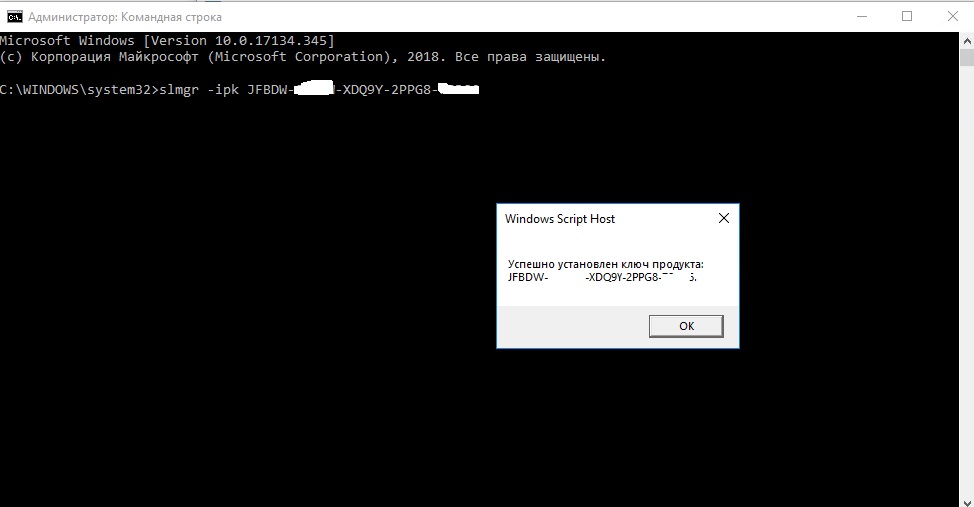
3) Далее вводим команду slui 4, что бы перейти к активации по телефону.
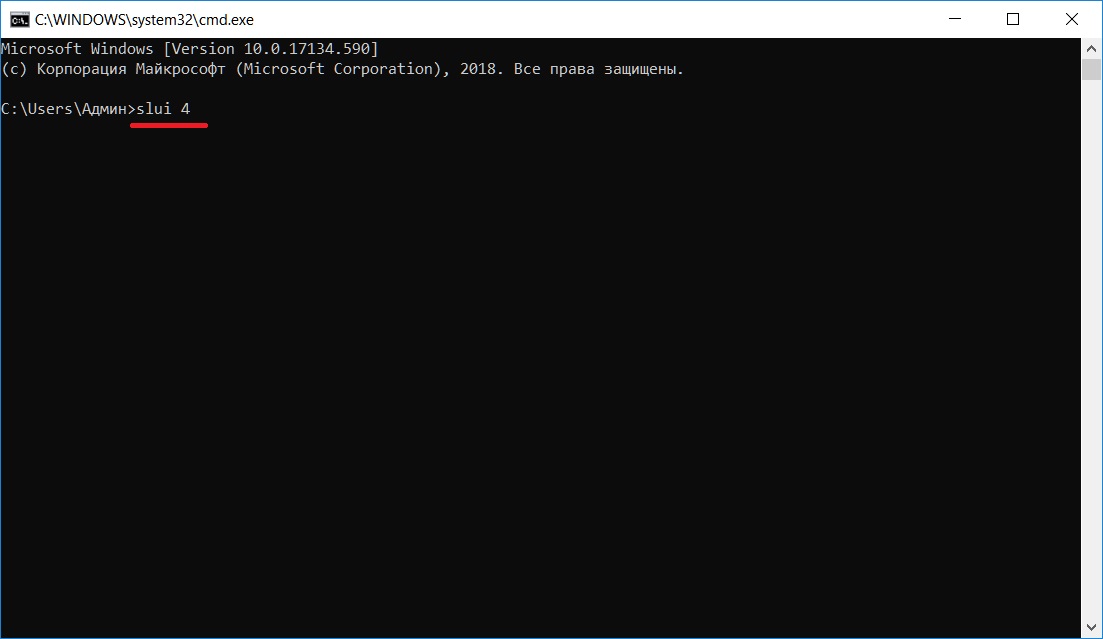
4) Выберите страну, в которой находитесь. После нажимаете «Далее»
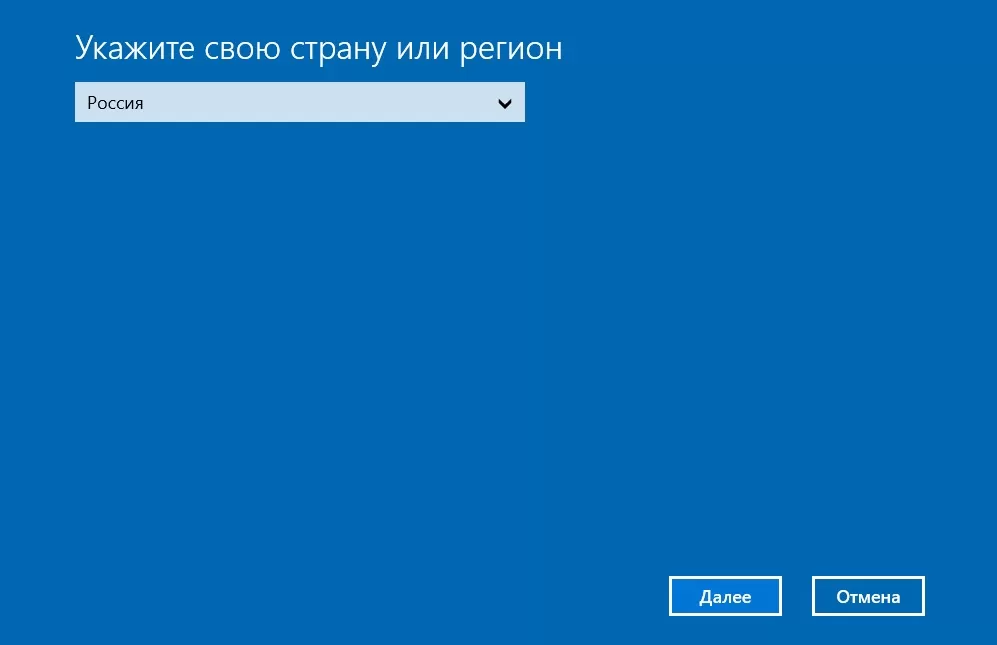
5) На этом шаге у Вас выйдет следующее окно, в нем будет два номера — на них не обращаем внимание. Нас интересуют цифры в нижней части окна. Копируем их в блокнот и переходим к слудующему шагу.
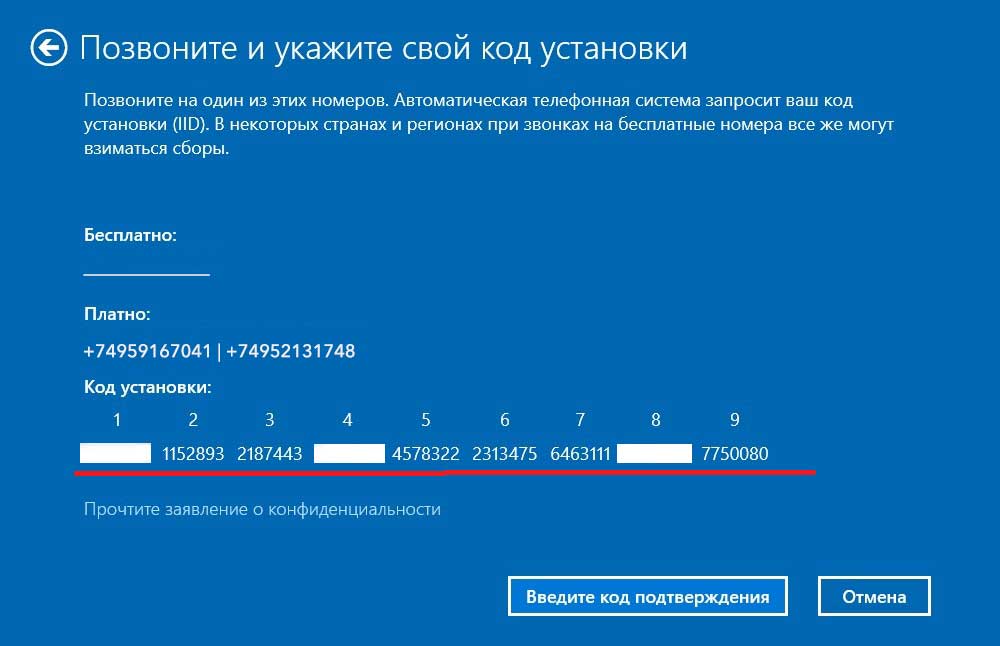
6)Далее проходим на сайт: https://bit.ly/GetCID . Потребуется ввести логин и пароль:
Email: trogiup24h
Password: PHO
7) Вводим ID установки продукта (9 блоков цифр из блокнота в верхнюю рамку)
7.1) Нажимаем Get Activation ID
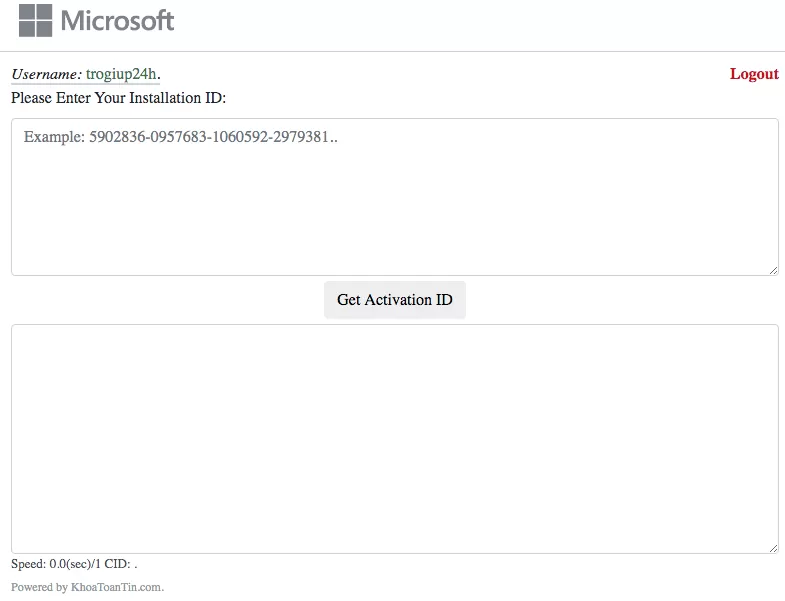
После успешного получения ответного кода — Confirmation ID (CID) это (8 блоков цифр в нижней рамке)
9) Вставляем их в нижние пустые окошки и нажимаем >Активация Windows.
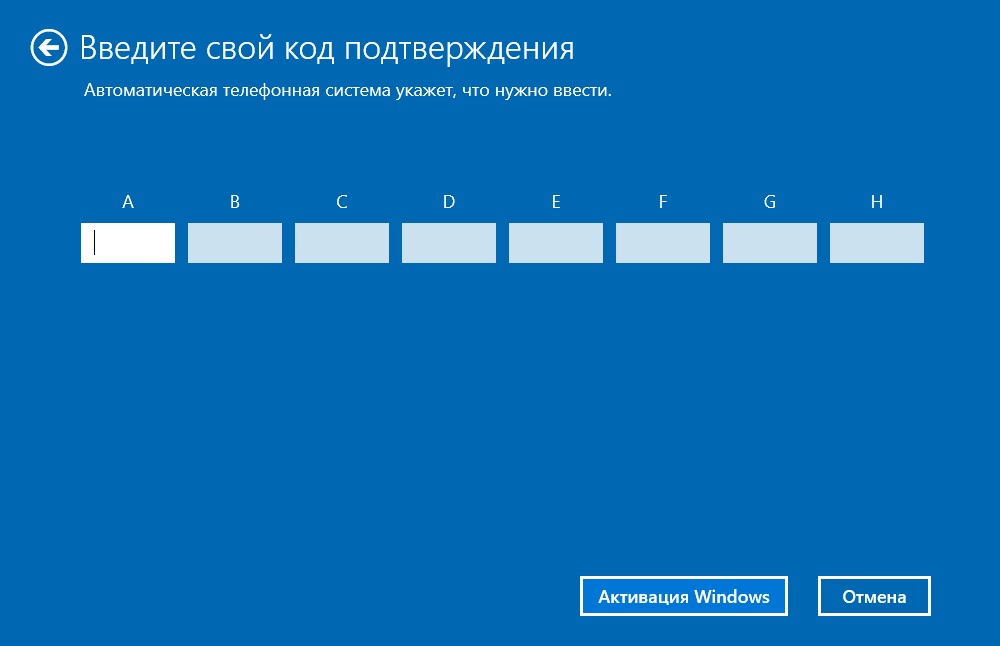
10) На этом все, если сделали все правильно, то Ваша Windows 10 должна быть активирована.
ВАЖНО!Сохраните ключ, IID и CID для будущих переустановок, повторной активации Windows.
Активация Windows — это важный шаг для полноценного использования системы. Без активации многие функции будут недоступны, а система постоянно напоминать об активации. В этой статье мы рассмотрим быстрые способы, как это сделать.
- Через ключ продукта. Ключ можно приобрести у официального ресселера — Windows/Office Keys. Цены на ключи Office 250-400 руб.
- Windows Office Keys
- С помощью учетной записи Microsoft
- Корпоративная активация
- Активация через командную строку
Ключ продукта — это самый популярный и быстрый способ активации Windows. Если у вас уже есть ключ, просто следуйте этим шагам:
- Откройте «Параметры» Windows.
- Перейдите в раздел «Обновление и безопасность».
- Выберите вкладку «Активация».
- Нажмите «Изменить ключ продукта» и введите 25-значный ключ.
- Нажмите «Далее» и следуйте инструкциям на экране.
Если у вас нет ключа, не переживайте! Вы можете купить его в нашем телеграм-канале Windows Office Keys. Я предлагаю оригинальные ключи по лучшим ценам с гарантией активации.
Этот способ активации используется, если вы приобрели Windows через интернет-магазин Microsoft или подписку. Вот как это работает:
- Откройте «Параметры» Windows.
- Перейдите в раздел «Обновление и безопасность», затем в «Активация».
- Нажмите «Войти с учетной записью Microsoft».
- Введите данные вашей учетной записи Microsoft, если она связана с покупкой Windows.
- Windows активируется автоматически, если покупка лицензии была совершена с этой учетной записи.
Если вы не привязывали ключ к учетной записи или хотите получить новый — заходите на Windows Office Keys и купите ключ всего за несколько минут!
В крупных организациях часто используется корпоративная активация через серверы управления лицензиями. Для этого не нужен ключ продукта, но система должна быть подключена к корпоративной сети. Инструкции для корпоративной активации:
- Откройте «Параметры» Windows.
- Перейдите в раздел «Обновление и безопасность», затем в «Активация».
- Если ваше устройство подключено к корпоративной сети, Windows автоматически активируется через сервер KMS (Key Management Service).
- Если автоматической активации нет, свяжитесь с администратором сети для получения инструкции.
Этот способ подойдет тем, кто предпочитает активировать систему вручную с помощью командной строки. Для этого нужно выполнить несколько простых команд:
- Откройте командную строку от имени администратора.
- Введите команду для проверки статуса активации: slmgr /dli.
- Если Windows не активирована, введите команду для установки ключа продукта: slmgr /ipk XXXXX-XXXXX-XXXXX-XXXXX-XXXXX, где вместо XXXXX-XXXXX-XXXXX-XXXXX-XXXXX вставьте свой ключ.
- После этого введите команду для активации: slmgr /ato.
- Дождитесь завершения процесса активации и проверьте результат с помощью команды slmgr /xpr.
Если у вас нет ключа для активации через командную строку, обратитесь в мой телеграм-канал Windows Office Keys, где вы сможете купить рабочий ключ по выгодной цене.
Если процесс активации не завершился успешно, обратите внимание на следующие моменты:
- Проверьте, что ключ продукта не использовался на другом устройстве (если это ограничено лицензией).
- Убедитесь, что у вас стабильное подключение к интернету.
- Проверьте, что версия Windows соответствует купленному ключу (например, Home, Pro, Enterprise).
В любом случае, если возникли трудности с активацией, не теряйте время — посетите Windows Office Keys, и я помогу вам с покупкой ключа и активацией системы.
Ты купил Windows, но она требует активации? Ничего страшного! Это проще, чем выбрать новую обложку для паспорта. Давай разберемся, как это сделать.
Сначала открой меню «Пуск». Вводим в поиск «Активация» и выбираем «Активация Windows». О, чудо! Ты увидишь все детали. Тут всё ясно, как белый снег. Если у тебя есть ключ, вводим его. Нет? Не беда, всегда можно купить.
Активация по интернету — самый простой вариант. Просто нажми «Активация через интернет». Windows проверит ключ и вуаля, ты в игре! Иногда возникают ошибки. Не паникуй. Перезагрузить компьютер — это как дать ему бокал воды.
Еще один вариант — использование телефона. Звони по указанному номеру, вводи код. О, этот звук? Это звучит, как настоящая жизнь. Всё готово, теперь у тебя легальный софт.
Если ты купил Windows через магазин, посмотри на чек. Может, там уже есть ключ. Это как находка в кармане старых штанов. Ключ уже ждет, чтобы его использовали.
Не забывай, активация — это не только про законность. Это про обновления, безопасность и стабильность системы. Без активации ты как без прав на дороге. Нельзя ехать вперед!
Итак, действуй! С активированной Windows твоя жизнь станет проще. Больше никаких ограничений, только свобода и возможности. Удачи!
Согласитесь, активировать Windows – это как проходить через ад, если не знаешь, как. Первое, что нужно, – это ключ продукта. Если у вас его нет, придется раскошелиться. Не у всех хватает смелости, чтобы купить ключ, но поверьте, это того стоит.
Есть несколько способов активации. Первый – стандартный через меню. Открываете «Настройки», потом «Обновление и безопасность», а затем «Активация». Вводите свой ключ, и вуаля! Windows активирована. Чудеса, да и только.
Если стандартный способ не сработал, не паникуйте. Есть второй вариант – командная строка. Запускаете её от имени администратора и вводите команду slmgr.vbs /ipk [ваш ключ]. После этого жмите Enter. Простая магия, но работает! И, кстати, не забывайте перезагрузить компьютер, иначе будет как с тем, что обещали, но не сделали.
Третий способ – использование программы активации. Да-да, существуют специальные инструменты, которые делают всё за вас. Но будьте осторожны! Не все они честные, и можно наткнуться на мошенников. Лучше выбирать проверенные решения.
И, конечно, помните: активировать Windows без ключа – это всё равно что пытаться зайти в VIP-зал без приглашения. Никто вас не пустит. Лучше всего – действовать честно и легально. Это всегда принесёт больше пользы. А активация – это всего лишь начало вашего пути с Windows. Удачи!
Активировать Windows 10? Легко! Первое, что нужно — ключ продукта. Без него как без прав на машину: поедешь, но быстро остановят.
Если у тебя уже есть ключ, открой «Настройки». Иди в раздел «Обновление и безопасность». Там выбери «Активация». Увидишь опцию «Изменить ключ продукта». Вводи код. Готово, активировался!
Что делать, если ключа нет? Можно купить его на сайте Microsoft или у авторизованных продавцов. Не ведись на подозрительные скидки. Дешевле не значит лучше.
Возможно, ты столкнешься с ошибкой. Например, код неправильный. Проверяй все внимательно. Или же система выдаст «Ошибка активации». Тогда пора задуматься: оригинальная ли у тебя версия?
Для тех, кто не готов расставаться с деньгами, есть альтернативы. Есть методы обхода активации, но риск — это не шутки. Разработчики Windows не дремлют, могут заблокировать систему. Лучше не рисковать!
Если хочешь, чтобы Windows работал стабильно, покупай лицензию. Платишь один раз, и забыл о проблемах. А еще получаешь обновления. Это как заботиться о своем авто: лучше раз в год в сервис заехать, чем каждый день с побрякушка на колесах кататься.
Активация Windows 10. Звучит сложно? Ничего подобного. Забудь о танцах с бубном. Пара шагов — и твоя система легально в деле.
Первый шаг. Убедись, что у тебя есть ключ продукта. Купить можно на сайте Microsoft или у авторизованных продавцов. Не ведись на дешёвые ключи с небес. Это ловушка.
Второй шаг. Открываешь меню «Параметры». Жмёшь на «Обновление и безопасность», потом на «Активация». Здесь ты увидишь кнопку «Изменить ключ продукта». Кликаем.
Третий шаг. Вводим ключ, нажимаем «Далее». Если всё правильно, активация начнётся. И не паникуй, если возникли ошибки. Программа может шалить. Проверяй вводимые данные.
Четвёртый шаг. Если ключ не сработал, используй диагностику. В меню активации есть специальная кнопка. Жмёшь, ждёшь. Программа сама найдёт и исправит проблемы.
Пятый шаг. Не забывай про обновления. Иногда активация может зависеть от последних версий системы. Держи всё в актуальном состоянии, чтобы избежать сюрпризов.
И вот, Windows 10 активирован! Теперь пользуйся на здоровье. Или на развлечения, кому как нравится. Главное — всё легально. И не попадайся на крючок мошенников. Удачи!
Windows 11. Кто бы мог подумать? Нужна активация. Ничего нового, однако, это важно. Без активации – нет полноценной работы. Готовы к этому? Тогда поехали!
Первое. Вам нужно получить ключ продукта. Где его взять? Купите лицензию на официальном сайте Microsoft. Или на других платформах, но будьте осторожны – не дайте себя обмануть!
Теперь, когда ключ у вас в кармане, идем дальше. Нажмите на меню «Пуск». Выберите «Настройки». Дальше идем в «Обновление и безопасность». Там найдите вкладку «Активация». Это ваша золотая дорога к успешной активации.
Вводите ключ. Не бойтесь! Секрет в том, что он должен быть правильным. Если все ок, система позеленеет от счастья. Если нет – будут ошибки. Не паникуйте, проверьте ещё раз!
А вот и финал! После активации получите доступ ко всем фишкам Windows 11. Удобно, правда? Стремитесь к этому. Не забывайте, активированная система – это не только статус, но и стабильность работы. Приятного использования!
Активировать Windows Pro? Пара пустяков. Не тратьте время на скучные инструкции. Сразу к делу!
Первое. Убедитесь, что у вас есть ключ продукта. Без него не обойтись. Купить можно на официальном сайте Microsoft или у авторизованных продавцов. Легко и просто. Но, конечно, можно и сэкономить. Умельцы находят ключи на сторонних ресурсах. Будьте осторожны!
Второе. Запускаем «Параметры». Жмем «Обновление и безопасность». Выбираем «Активация». И тут вас ждет волшебная кнопка «Изменить ключ продукта». Нажимайте, не стесняйтесь.
Третье. Вводим ключ. Не забывайте, он состоит из 25 символов. Проверьте еще раз. Ошибки — это не про нас.
Четвертое. Жмите «Далее». Если всё верно, Windows начнет процесс активации. Иногда потребуется подключение к интернету. Ждём. Терпение — ключ к успеху.
Пятое. Если активация не сработала, не паникуйте. Возможно, проблема на стороне Microsoft. Попробуйте позже. Или обратитесь в поддержку. Всегда есть шанс, что вам помогут. Но кто знает, может, и не помогут. Это жизнь.
Почти всё! Windows Pro активирован. Теперь можете наслаждаться всеми фишками и возможностями. Просто! Без лишней воды. Зачем complicate the simple, верно?
Активировать ключ Windows? Легко! Вопрос в том, как быстро это сделать. Никаких сложностей, только четкие шаги.
Первое, что нужно — это найти свой ключ. Он может быть на коробке, в электронной почте или на самом устройстве. Если у вас Office, ключ обычно идет вместе с ним. Не теряйте!
После этого откройте «Настройки». Зачем тратить время на лишние шаги? Просто жмите на иконку «Пуск» и выберите «Настройки». Затем «Обновление и безопасность». Здесь все просто и понятно.
Теперь выберите «Активация». Вы увидите кнопку «Изменить ключ продукта». Нажмите на нее и введите свой ключ. Вуаля! Готово!
Что делать, если активация не проходит? Проверяйте ключ еще раз. Может, вы просто что-то перепутали. Иногда даже один неверный символ может создать проблемы. Проверяйте внимательно!
Есть еще один вариант — команда. Откройте командную строку от имени администратора и введите команду «slmgr.vbs /ipk ваш_ключ». Это, конечно, для тех, кто хочет поразить друзей своими навыками. Вроде бы, они восхищаются!
И не забывайте: без активации некоторые функции будут недоступны. Так что лучше не тянуть. А активировав, наслаждайтесь всеми прелестями вашего Windows!
Скажем прямо: иногда активировать Windows – это настоящее искусство. Командная строка? Давайте разберемся, как с ней подружиться и не запутаться в терминах. Уверен, вы не хотите сидеть на месте, когда можно открыть целый мир возможностей!
Первый шаг – это запустить командную строку. Нажмите сочетание клавиш Win + R, и в открывшемся окне введите cmd. Элементарно, да?
Теперь, когда командная строка на экране, можно приступать к активации. Если у вас есть ключ продукта Microsoft Office, то жизнь удалась. Введите команду: slmgr.vbs /ipk ваш_ключ_продукта. Замените ваш_ключ_продукта на тот самый ключ. Не стесняйтесь, он вам точно нужен!
Следующий шаг – активация. Вводите команду: slmgr.vbs /ato. Это как дать команду вашему компьютеру: «Эй, активируй меня!»
Если всё прошло гладко, вы получите сообщение об успешной активации. Поздравляю! Вы только что стали мастером командной строки. Если же нет, не паникуйте. Возможно, вы ошиблись с ключом или у вас другая проблема. Проверьте всё еще раз!
Так что, дорогие друзья, командная строка – это не только текст на экране. Это ваш пропуск в мир безграничных возможностей. Если вы когда-либо сомневались, стоит ли ее использовать, теперь знайте: да, стоит! Зачем мириться с ограничениями, когда есть команда, чтобы это исправить?
Собрался активировать Windows 10? Не переживай, это не ракетостроение. Есть простой способ – через Microsoft Office. Да-да, именно так, ты не ослышался.
Сначала убедись, что у тебя есть действующий ключ активации. Если его нет, гуглить «бесплатные ключи» – не самый умный вариант. Давай, будь умнее. Купи лицензии у официальных источников. Поддержи разработчиков, они не такие уж злые, как кажется.
Теперь, когда ключ на месте, открой Microsoft Office. Тебе нужна эта программа, чтобы активировать систему. В Word или Excel – без разницы. Просто открой любой документ. Найди меню «Файл» и выбери «Учетная запись». Это твой билет в мир активации.
Теперь ищи кнопку «Изменить продукт» и нажимай. Введи свой ключ активации. Жми «Активировать». Бах! Через пару секунд у тебя активированная Windows 10. Быстро и просто.
Не забудь, что на одном ключе можно активировать только один компьютер. Не лезь на чужую территорию. Ты же не вор, верно?
Вот и все, просто. Активировал – радуйся. Теперь можешь наслаждаться всеми фишками Windows 10, включая обновления. Будь в курсе, не теряйся в технологиях.
Забудьте о проблемах с активацией! Windows 7 — это не просто система. Это ваша крепость. И да, ее нужно активировать, чтобы избежать бесконечных напоминаний о «нелегальности». Что делать? Не паникуйте! Есть несколько путей.
Первый шаг — ключ продукта. Убедитесь, что у вас есть оригинальный ключ. Ищите его на коробке, наклейке или в документации. Если вы купили систему с компьютером, ищите ключ на самом устройстве. Вот так просто!
Если ключ у вас есть, введите его. Заходите в «Панель управления», выбирайте «Система и безопасность», затем «Активация Windows». Введите ключ и следуйте указаниям. Никаких проблем, никаких волнений.
Что делать, если ключ потерян? Не расстраивайтесь. В этом случае можно воспользоваться специальными утилитами. Есть множество программ для поиска утерянного ключа. Просто загрузите, установите и получите свой ключ. Легко, правда?
Если и это не помогло, подумайте о смене системы. Windows 10 уже здесь, и она ждет вас. Но если вы преданы Windows 7, используйте активаторы. Да, да, именно активаторы! Скачивайте их с проверенных источников. Но будьте осторожны, не загрузите вирус! Надежность — ваше все.
И, кстати, держите в уме, что Microsoft больше не поддерживает Windows 7. Так что все зависит от вас. Активация — это лишь начало. Готовьтесь к обновлениям и новой системе, которая станет вашим верным другом.
Итак, вы купили Windows 7. Поздравляю! Но как же ее активировать? Да, этот процесс может вызывать головную боль, но не паникуйте! Все просто.
Первое, что нужно сделать, — это найти свой ключ продукта. Он обычно идет в комплекте с диском. Знаете, тот набор цифр и букв, который вызывает у вас приступы ностальгии по школьной математике.
Запустите установку Windows. Если вы уже установили систему, просто перейдите в меню «Пуск», затем «Компьютер», щелкните правой кнопкой мыши и выберите «Свойства». Там увидите опцию активации.
Теперь внимание! Когда вам предложат ввести ключ, не стесняйтесь. Забейте его, как будто вводите пароль от Wi-Fi соседа. Нажмите «Далее», и, если все в порядке, активируйте свою систему.
Если у вас нет ключа, можете воспользоваться альтернативными методами. Тут на помощь придет софт для активации. Есть много программ, которые обещают сделать это за вас. Главное — не скачивайте что попало. Ловушки в интернете — это не шутки.
Не забудьте, что легальная активация — это не только закон, но и возможность получить обновления. А кто не хочет иметь свежие фишки и защиту? Без активации ваш Windows будет как бомж на морозе — никаких обновлений и возможностей.
Вот так, в несколько шагов, вы активируете Windows 7. Процесс может показаться запутанным, но все действительно просто. Не дайте себе ввести в заблуждение. Удачи в активации!
Забыли ключ? Не беда. Windows можно активировать через командную строку. Да, это звучит как магия, но эт�� всего лишь несколько простых шагов.
Во-первых, откройте командную строку с правами администратора. Нажмите «Пуск», введите «cmd», нажмите правой кнопкой мыши и выберите «Запуск от имени администратора». Чувствуете себя круто? Отлично!
Теперь введите команду: slmgr /ipk ваш_ключ_продукта. Замените ваш_ключ_продукта на свой реальный ключ. Убедитесь, что вводите его правильно. Ошибка здесь — это как пить молоко с просроченной датой. Не то, чтобы кто-то хотел это испытывать.
После ввода команды, жмите Enter. Ваша система сообщит, что ключ успешно установлен. Не ура, но уже неплохо!
Теперь активируем Windows. Вводим: slmgr /ato. Эта команда заставит систему проверить ваш ключ и активировать Windows. Если все прошло гладко, появится сообщение об успешной активации. Если нет, не паникуйте, возможно, у вас проблемы с интернетом. Проверьте, не отключился ли Wi-Fi, прежде чем снова терзать свои нервы.
Вот и все! Теперь вы активировали Windows через командную строку. Чувствуете себя хакером? Или, по крайней мере, умнее соседа. Главное, что теперь все работает, как надо. Пора наслаждаться своей активированной системой!
Настал момент. Ваша Windows 10 Pro требует активации. Не паникуйте! Это просто. Следуйте этим шагам, и всё будет в порядке.
Первое. Запустите «Настройки». Зачем? Чтобы открыть меню активации. Заранее убедитесь, что у вас есть действующий ключ продукта. Без него — никуда.
Теперь, когда вы в «Настройках», найдите пункт «Обновление и безопасность». Там кроется «Активация». Жмем.
Если у вас уже есть ключ, выберите «Изменить ключ продукта». Введите свой ключ. Проверьте на ошибки. Если всё правильно, жмите «Далее».
Система начнет проверку. Звучит просто? Да, но иногда это затягивается. Не волнуйтесь. Это нормально. Процесс может занять несколько минут.
Но, подождите! Не уводите взгляд от экрана. Если у вас возникли проблемы, проверьте интернет-соединение. Иногда именно оно подвело.
И вот, вы получили сообщение об успешной активации. Поздравляем! Теперь можно наслаждаться всеми фишками Windows 10 Pro. Упс, не забывайте об обновлениях. Не дайте системе застрять в прошлом.
Если ключа нет, можете рассмотреть покупку через Microsoft Store. Так и проще, и надежнее. Не стоит тратить время на поиски сомнительных предложений в сети.
И помните, активировав Windows, вы помогаете разработчикам продолжать делать то, что они умеют. Не будь тем, кто скачивает «левые» версии. Лучше быть честным пользователем.
Хочешь активировать Windows? У тебя нет ключа? Не беда! Существует несколько способов, как обойти систему активации. Это просто, как дважды два. Зачем платить за лицензию, если можно сделать всё проще? Начнём с самого простого.
Первый вариант – использовать специальные программы. Да, да, не удивляйся! Есть целые наборы софта, которые предназначены для активации Windows. Они работают как по волшебству. Скачиваешь, запускаешь и наслаждаешься. Легко, правда? Но помни: такие программы могут быть опасными. На каждом углу поджидают вирусы. В общем, не забывай про антивирус!
Другой способ – это использовать командную строку. Не пугайся! Это не rocket science. Открываешь командную строку с правами администратора и вводишь простую команду. Вуаля, Windows активируется. Но учти, это сработает не всегда. Иногда системы могут давать сбой. Кому-то повезло, а кто-то остаётся с «неактивированной» версией.
Ещё один метод – редактирование реестра. Да, да, не бойся! Заходишь в реестр, ищешь нужный раздел и меняешь параметры. Всё выглядит довольно просто. Но это только на первый взгляд. Неопытный пользователь может сделать больше вреда, чем пользы. Рекомендуем делать резервную копию реестра перед такими манипуляциями.
Не забудь про другой вариант: «активаторы». Да, да, это не только про пиво! Активаторы – это программы, которые помогают «взломать» систему активации. Они могут помочь в твоей беде, но здесь тоже нужно быть осторожным. Их использование может повлечь за собой неприятности.
Итак, какие выводы? Есть много способов, как активировать Windows без ключа. Но помни: легальный путь всегда лучше! В противном случае рискуешь получить проблемы с обновлениями и безопасностью. Не забывай, что стабильность важнее, чем сэкономленные деньги.
Собрались активировать Windows 10 через командную строку? Супер! Это не так сложно, как может показаться. Главное — следовать инструкциям и немного поиграть с командами. Готовы? Поехали!
Первым делом нужно запустить командную строку с правами администратора. Как? Просто введите в поиске «cmd», кликните правой кнопкой и выберите «Запуск от имени администратора». Вуаля, теперь у вас есть все права на эту операцию!
Теперь введите команду для активации. Если у вас есть ключ продукта, используйте следующую команду: slmgr /ipk ваш_ключ_продукта. Не забудьте заменить «ваш_ключ_продукта» на реальный ключ. Это как если бы вы пытались открыть дверь с ключом, который вы сами не принесли. Смех, но так и есть.
Далее, чтобы применить изменения, наберите slmgr /ato. Это активирует вашу систему. Если все прошло гладко, вы увидите сообщение о том, что активация прошла успешно. Поздравляю, вы теперь обладатель активированной версии Windows 10!
Если не сработало, не паникуйте. Проблема может быть в неправильном ключе или в том, что Windows просто не хочет вас пускать. Попробуйте еще раз, а если не выйдет, то стоит обратиться в поддержку. Они знают, что делать.
Не забывайте: командная строка — это мощный инструмент. С ним можно делать много полезного. Так что активируйте Windows, играйтесь с командами и наслаждайтесь жизнью без лишних заморочек!
Купили Microsoft Office? Поздравляю! Время активировать, а не просто глазеть на коробку. Сначала проверьте, есть ли у вас лицензионный ключ. Без него – никуда.
Заходите в приложение. Запускайте Word или Excel. Увидели запрос на активацию? Не пугайтесь, это нормально. Нажмите «Ввести код». Введите свой ключ. Не забудьте проверить, чтобы не было пробелов и ошибок. Ключ не прощает огрехов.
Ключ ввели? Ожидайте. Если все правильно, Office активируется автоматически. Если нет – ждите дополнительные инструкции на экране. Чаще всего это либо повторный ввод ключа, либо звонок в службу поддержки. Эх, жизнь.
Иногда ключ не подходит. Это может быть признак, что вы купили подделку. Сравните с официальными данными на сайте Microsoft. Лицензионный Office – это не просто слова, это ваша защита от головной боли.
А еще можно активировать через аккаунт Microsoft. Заходите в свою учетку. Находим раздел «Управление подпиской». Привязываем Office к аккаунту. Запоминаем, теперь активировать можно с любого устройства, где есть интернет. Удобно, не правда ли?
Если у вас Office 365, то вообще просто. Входите в аккаунт, активируете его и забываете про все проблемы. Каждый раз заходите с этого аккаунта – и радуйтесь жизни.
В общем, активировать Windows Office просто. Главное – иметь ключ и следовать инструкциям. Не ленитесь! Научитесь использовать свои покупки. Зачем тратить деньги впустую? Удачи в активации!
Купили Windows 10? Поздравляем! Теперь нужно активировать. Как? Всё просто. Вам нужен ключ. Лицензионный, естественно. Где его взять? В магазине, на официальном сайте или у добрых людей в интернете.
Сначала зайдите в настройки. Не бойтесь, там ничего страшного. Выберите «Обновление и безопасность». А затем «Активация». Здесь можно ввести ваш ключ. Вот оно!
Теперь про самый главный вопрос: что делать, если ключ не подходит? Не паниковать! Проверьте, правильно ли вы его ввели. Бывает, цифры путаются. Если всё верно, значит, ключ уже использовался. Или, возможно, он просто не тот.
Что, не работает? Есть ещё варианты. Программа активации может помочь. Или свяжитесь с поддержкой Microsoft. Да, им не всегда приятно, но в экстренных ситуациях — это выход.
Помните: пиратские ключи — это не выход. Это скорее вход в мир проблем. Убедитесь, что используете легальные методы активации. Кому нужны лишние сложности?
Активация Windows 10 не должна быть головной болью. Весь процесс должен занять 10 минут. Главное — не бояться! Если вдруг возникли вопросы, всегда есть интернет. А в нём — море информации.
Открываешь свой ноутбук. На экране — злобный чёрный экран с сообщением: «Активация Windows». И всё. Никакой радости. Как же избавиться от этой напасти? Давай разберёмся!
Первое. Убедись, что у тебя есть лицензия. Без неё ты просто потеряешь время. Второе. Если ты купил ПК, посмотри, не приклеена ли лицензия на корпус. Поймал? Отлично! Третий шаг – ввод кода. Заходишь в «Настройки», ищешь «Обновление и безопасность». Там – «Активация». Вводи свой код. О чудо! Ура!
Но если у тебя нет ключа? Не беда. Можно воспользоваться сторонними утилитами. Но будь осторожен! Некоторые из них могут наградить тебя вирусами. Проверяй все ссылки. Лучше не скачивать с подозрительных сайтов. Не ведись на заманчивые предложения!
И, наконец, есть и другой путь. Если ты умелец, пробуй активировать с помощью командной строки. Открываешь её от имени администратора, вводишь специальные команды. Чудеса в мире технологий!
В итоге, выбор за тобой. Лицензия – самый безопасный путь. Утилиты – рискованный, но может сработать. Командная строка – для тех, кто не боится экспериментов. Главное, не стой на месте. А то обидно, когда Windows сама на тебя смеётся!
Время активировать Windows 10! Зачем тратить кучу денег на лицензию, когда можно сделать это легко и быстро? Итак, готовьте клавиатуру, мы идем в командную строку!
Первый шаг: запустите командную строку с правами администратора. Просто введите в поиске «cmd», кликните правой кнопкой и выберите «Запустить от имени администратора». Да, это тот самый момент, когда можно почувствовать себя хакером.
Теперь вводим команду активации. Но какую, спросите вы? Все просто: введите slmgr /ipk ваш_ключ_продукта. Замените «ваш_ключ_продукта» на настоящий ключ. Не парьтесь, если он у вас не находит, можно найти в сети. Однако не забудьте, что это может быть не совсем законно.
После этого введите slmgr /ato для активации. Если все прошло гладко, поздравляю! Вы – счастливый обладатель активированной Windows 10. Если не повезло, скорее всего, ваш ключ не подходит. Печалька, но не отчаивайтесь!
В случае, если не получилось, попробуйте еще раз. Возможно, вы ошиблись в командной строке. Ошибки – это часть процесса, и это нормально! Главное, не терять голову и пробовать снова.
Так что, удачи в ваших приключениях с активацией! Жизнь слишком коротка, чтобы терпеть ограничения Windows. Вперед к свободе и активированной системе!
Зачем тратить время на сложные манипуляции? Все просто. Открываем командную строку. Правой кнопкой на меню «Пуск», выбираем «Командная строка (администратор)». Не забываем: права администратора — это святое.
Введите команду slmgr /ipk ваш_ключ_продукта. Замените «ваш_ключ_продукта» на действующий ключ Windows 10. Убедитесь, что он правильный. Одна ошибка — и прощай активация.
После этого введите slmgr /ato. И ждите. Если все прошло гладко, появится сообщение об успешной активации. Если нет, не паникуйте. Возможно, ваш ключ не действителен или у вас проблемы с интернетом.
И вот, вы активировали свою Windows 10. Просто и быстро. Без танцев с бубном. Теперь наслаждайтесь работой в любимой системе. Microsoft Office тоже не подведет, если вы все сделали правильно.
Так что дерзайте, активируйте, и пусть ваш ПК служит вам верой и правдой! А мы знаем, что команда может быть хитрой, но с правильным подходом вы — босс своего компьютера.
Итак, вам нужно активировать Windows. Простая задача? Ну, как сказать. Много способов, много путей. Выбор за вами!
Первый способ – ключ продукта. У вас его нет? Не беда! В интернете полно предложений. Купите ключ, активируйте, радуйтесь жизни. Но будьте осторожны! Есть риски. Легко нарваться на подделку.
Следующий способ – через телефон. Вызовите горячую линию Microsoft. Вам помогут! Да, придется объяснять, почему вы не активировали Windows раньше. Скажите, что забыли. Классика жанра!
Не забывайте про инструменты. В сети есть программы для активации. Работают? Иногда да, иногда нет. Но они бесплатные! Главное, выбирайте проверенные источники, иначе получите вирус на свой компьютер вместо активации.
У Microsoft есть специальная утилита – Windows Activation Assistant. Скачиваете, запускаете, и всё. Просто и удобно. Но учтите, что вам нужен интернет. Без него никуда.
Есть еще один секретный способ. Редактирование реестра. Да, именно так! Для этого нужно немного знаний. Не хотите углубляться? Лучше оставьте это профессионалам.
Итак, способы разные. Главное – выбрать свой. Активация Windows не так уж страшна. Главное – не бойтесь пробовать! Удачи!
С Windows 11 Pro всё просто. Не нужно быть гением. Сначала ты должен убедиться, что у тебя есть ключ продукта. Ключ — это не просто набор букв и цифр. Это твой пропуск в мир полноценной работы системы.
Перейди в «Настройки». Да, это та самая шестеренка в меню «Пуск». Далее выбирай «Обновление и безопасность». Чувствуешь, как приближаешься к цели? Ты на правильном пути.
Теперь — самое интересное. Найди вкладку «Активация». Здесь ты увидишь кнопку «Изменить ключ продукта». Жми её. Введи свой ключ и нажми «Далее». Легко, правда?
Но это ещё не всё. Если у тебя цифровая лицензия, просто войди в свою учетную запись Microsoft. Понял? Не забудь про подключение к интернету. Без него ты не активируешь свою Windows. Вот такой вот парадокс.
После успешной активации посмотри на статус активации. Писать «Активирована» или «Не активирована» — это не твое дело, это дело системы. А ты просто радуйся, что теперь ты на шаг ближе к полной функциональности Windows 11 Pro.
Обрати внимание, иногда может возникнуть ошибка. Не паникуй. Попробуй перезагрузить компьютер. Иногда именно этого не хватает, чтобы всё заработало. Не забудь — если ты столкнулся с проблемами, документация Microsoft всегда под рукой.
Всё. Ты активировал свою Windows 11 Pro. И теперь ты готов к покорению новых вершин в мире технологий. Жми «Пуск» и действуй!
Всё просто. У вас есть Microsoft Office, и он требует активации? Не паникуйте! Это не так сложно, как может показаться. Шаг первый: запустите любую программу Office, будь то Word или Excel. Она выдаст вам запрос на активацию.
Шаг второй: выбирайте способ активации. У вас есть ключ продукта? Отлично! Вводите его. Ключ — это 25 символов, который вы получили при покупке. Если вы приобрели Office через интернет, ищите его в почте или в личном кабинете.
Шаг третий: после ввода ключа, следуйте инструкциям на экране. Как будто вы собираете ИКЕА-мебель, но без дурацких рисунков. И не забудьте проверить подключение к интернету. Без него активация может не сработать.
Шаг четвертый: если у вас нет ключа, можете воспользоваться подпиской на Office 365. В этом случае просто войдите в свою учётную запись Microsoft. Всё готово! Используйте Office без ограничений, как будто вам дали волшебный билет в страну productivity.
И напоследок: если что-то пошло не так, не расстраивайтесь. Проверьте правильность введённого ключа. Или позвоните в службу поддержки. Они помогут, даже если иногда кажется, что их в офисе нет.
Время активировать ваш Windows CMD? Легко! Сначала найдите «Командная строка». Жмем «Пуск», вбиваем «cmd» в поиске. Кликаем правой кнопкой мыши и выбираем «Запуск от имени администратора». Так, чтобы не заморачиваться с правами доступа!
Теперь, когда CMD открыт, можно ввести команды. Хотите активировать Windows? Используйте команду: slmgr /ato. Это волшебное заклинание даст вашему Windows возможность работать без ограничений. Легко, правда?
Если же нужно узнать состояние активации, команда: slmgr /xpr. Она покажет, активирован ли Windows. Убедитесь, что у вас есть действующий ключ продукта. Без него, увы, не получится.
Не забывайте: иногда нужны обновления. Пара команд: sfc /scannow и DISM /Online /Cleanup-Image /RestoreHealth приведут вашу систему в порядок. Это как зарядка для вашего компьютера. Быстро и эффективно!
Помните, каждый шаг важен. Неправильная команда – и все! Лу��ше проверить дважды, чем потом возиться с ошибками.
Не умеете активировать Windows? Пора исправлять ситуацию! Это просто, как раз, два, три. Заходите в параметры. Нажимаете «Обновление и безопасность». Как будто ищете приз в коробке с сюрпризом. Но вместо шоколадки — активация.
Теперь выбираем «Активация». Здесь все строго и по делу. Если ваша версия Windows не активирована, появится предложение ввести ключ продукта. О, чудо! У вас он есть? Тогда вперед, вводите.
Если нет, не отчаивайтесь. Можно купить ключ через официальный сайт Microsoft. Не ведитесь на дешевые предложения в Интернете. Это не лучший вариант, честно. Копии могут напоминать кассеты в 90-х — отстой!
После ввода ключа нажмите «Далее». Windows начнет процесс активации. Пара минут, и ваш компьютер, наконец, станет полноценным членом семьи Microsoft. Не забывайте, что неактивированная версия может ограничивать некоторые функции. Так что не теряйте времени!
Завершение активации — момент триумфа. Программа скажет, что активация прошла успешно. Вы почувствуете себя победителем. Время насладиться всеми функциями Windows. Слушайте, шутки шутками, но за активированную версию не стыдно показать друзьям. Удачи!
Собрались активировать Windows на своем ноутбуке? Поздравляю! Вы на верном пути к цифровой свободе. Да, да, теперь без предупреждений о том, что «у вас неактивированная копия Windows».
Первый шаг. Найдите ключ продукта. У вас его нет? Не беда, интернет щедр на варианты. Но помните, бесплатный сыр только в мышеловке. Купите лицензию, и ваша совесть будет чиста.
Следующий этап. Откройте «Настройки». Заходите в «Обновление и безопасность». Находим раздел «Активация». Вот и оно! Это место, где сбываются мечты о полноценной работе системы.
Если ключ у вас уже есть, вводим его. Чувствуете напряжение? А теперь жмем «Далее». Если все правильно, получите сообщение о том, что активация прошла успешно. Радость, как будто выиграли в лотерею!
Но, что если не удалось активировать? Вот тут начинается веселье. Не паниковать! Проверьте подключение к интернету. Это не шутка. Ваша система должна быть в сети, чтобы «поговорить» с серверами Microsoft.
Если и это не помогает, попробуйте средство устранения неполадок. Звучит просто? И да, и нет. Иногда оно может выдать такую ошибку, что у вас волосы дыбом встанут. Не унывайте, перепроверьте вводимые данные, возможно, ошибка в ключе.
Наконец, если все вышеперечисленное не сработало, есть вариант с переустановкой Windows. Да, да, это последний аргумент. Переустановка — не самое приятное занятие, но порой это единственный выход.
Вот и всё. Теперь ваш Windows активирован, а жизнь снова заиграла новыми красками. Помните, легальность — залог спокойствия. Активируйте и наслаждайтесь!
Хотите запустить Windows 365? Легко! Сначала получите лицензию. Без нее, как без денег в банкомате. Ваша подписка — ключ к доступу. Убедитесь, что у вас есть все необходимые данные для входа.
Загляните на сайт Microsoft. Логин в аккаунт — первый шаг. Не помните пароль? Не беда, есть функция восстановления. Главное, чтобы не встали на задний план ваши дела из-за забывчивости.
После входа выберите нужный продукт. Windows 365 под рукой. Нажмите кнопку активации. Всего пару кликов — и вы на финишной прямой. Но тут не обойтись без проверки подключения к интернету. Без него Windows — всего лишь бесполезный артефакт.
При активации может появиться запрос на ввод кода. Если у вас есть код, вводите. Если нет, вам придется его купить. Ничего не бывает бесплатно. Так что готовьтесь расстаться с деньгами.
После успешной активации Windows 365 — ваш. Пользуйтесь на здоровье, как говорится. Однако не забывайте о регулярных обновлениях. Это не только улучшает производительность, но и защищает от угроз. Не дайте вирусам шанса!
Итак, активировать Windows 365 проще простого. Несколько шагов, и вы в игре. Следуйте инструкциям, и пусть ваш рабочий процесс будет без сбоев и тормозов.
Надоело каждый раз видеть уведомление «Активация Windows»? Не переживай! Существуют способы, как это обойти. Первым делом проверь, есть ли у тебя ключ продукта. Без него можно только мечтать о полной активации.
Если у тебя есть ключ, зайди в «Параметры». Далее — «Обновление и безопасность». Там ты найдёшь раздел «Активация». Введи свой ключ, и всё! Чудеса! Но что делать, если ключа нет?
Здесь начинается самое интересное. Есть специальные программы, которые могут активировать Windows 10. Их часто называют «кряками». Однако будь осторожен! Это как вход в зону с минным полем — можно и попасться.
Пользователи делятся на два лагеря: одни советуют использовать кряки, другие — официальные методы. Первый способ всегда рискует, второй — надежнее, но требует времени. Если тебе важна стабильность, лучше следуй официальному пути.
Так же существует вариант использования KMS активации. Это легальный метод, но требует определенных навыков. Если ты не программист, лучше оставь это для профессионалов. В противном случае, можно запросто запутаться.
И, наконец, обновления. Microsoft любит их. Иногда они могут решить проблемы с активацией. Но помни, что бесплатный сыр только в мышеловке. Убедись, что у тебя актуальная версия, чтобы не получить «классическое» уведомление об активации.
Не забудь про безопасность! Криптографические системы Windows защищают твои данные. Используя сомнительные методы, ты ставишь под угрозу свою информацию. Так что взвесь все «за» и «против», прежде чем принимать решение.
Забудьте о старых способах активации. В 2024 году все проще и эффективнее. Зачем мучиться, когда есть легальные пути? Давайте разберемся.
Первый шаг — подготовка. Убедитесь, что у вас есть действующий ключ продукта. Без него никуда. Где его взять? Либо покупаете в магазине, либо заказываете онлайн. Главное — не покупать у незнакомцев. Вдруг наткнетесь на подделку?
Далее — устанавливаем Windows. Если уже установлена, просто перейдите в настройки. Зачем искать сложности? Заходим в «Обновления и безопасность», потом — «Активация». Указываем ключ, жмем «Ввести». Легко, правда?
Если вдруг что-то пошло не так, не паникуйте. Проверяйте интернет-соединение. Иногда дело в банальном отсутствии Wi-Fi. Проверили? Если нет, перезагрузите роутер.
Не забывайте про активацию через командную строку. Этот метод подходит для смелых. Открываем командную строку от имени администратора. Вводим команду slmgr.vbs /ipk ваш_ключ_продукта. После этого slmgr.vbs /ato. Если все сделали правильно, получите сообщение об успешной активации. Чувствуете себя хакером? Не забывайте, что легальные методы всегда лучше!
И вот, если все еще не активируется, стоит обратиться в службу поддержки Microsoft. Они разбираются в своих проблемах лучше всех. Главное — не затягивайте. Активация — это ваша защита от постоянных напоминаний об ошибке.
Теперь, когда вы знаете, как активировать Windows 2024, пора действовать. Пара шагов, и все готово. Не дайте себе забыть, что легальность — это не только закон, но и ваша безопасность. Удачи!
Хотите активировать Microsoft Office на Windows 11? Легко! Погрузимся в детали.
Первое. Убедитесь, что у вас есть действующий ключ продукта. Без него, как без кофе по утрам — никуда. Обычно ключ можно найти в email, если купили онлайн, или на коробке, если вы любитель физических копий.
Далее. Откройте любое приложение Office. Например, Word или Excel. Если у вас уже установлено Office, при запуске вам предложат ввести ключ. Вводите, не стесняйтесь.
Третий шаг. Если ничего не появляется, жмите «Файл», потом «Учетная запись» и ищите кнопку «Изменить ключ продукта». Поняли, да? Вводите ключ и активируйте. Все просто, как дважды два.
Что, если у вас Office 365? Тут даже проще. Просто войдите в свой аккаунт Microsoft, и Office сам все сделает. Попросит подтверждение — вы только соглашайтесь. Это как волшебство, только без фокусов.
Сложности? Печаль! Попробуйте запустить средство устранения неполадок. Оно найдет и исправит проблемы. В Windows есть такая функция. Она умнее, чем многие из нас. И не забудьте проверить подключение к интернету. Без него, как без кота в Интернете.
Помните: если у вас проблемы, всегда можно обратиться в поддержку Microsoft. Да, придется немного подождать, но результат того стоит. Активируйте Office, и вперед — к работе!
Пора разобраться, как активировать Word на Windows. Да, да, именно этот мега-популярный текстовый редактор от Microsoft. Не надо слезно умолять его работать, действуем четко.
Первый шаг. Убедитесь, что у вас есть действующий ключ продукта. Нет? Тогда зачем вы вообще открыли эту статью? Ключ — это святая вещь. Купите его на официальном сайте или у авторизованного реселлера. Не верьте мошенникам, не теряйте время.
Теперь приступим к активации. Открываем Word. Перед вами появится экран с предложением ввести ключ. Вводим, жмем «Далее». Если ключ правильный, получите доступ ко всем фишкам. Если нет, закройте Word и вернитесь к первому шагу — купите нормальный ключ.
Если вы устанавливаете Office 365, просто войдите в свою учетную запись Microsoft. Все просто: заходите в приложение, вводите логин и пароль, и наслаждайтесь.
А что если не получается? Ну, тут два варианта: либо ключ не тот, либо у вас есть проблемы с интернетом. Проверьте соединение. Не забудьте перезагрузить роутер. Если все равно не работает, держитесь крепче. Вариантов немного: переустановить Office или обратиться в поддержку.
Проверяйте также обновления. Открываем Word, идем в «Файл» > «Учетная запись» > «Обновления Office». Не дайте старой версии мешать вам. Лишь свежие обновления! Не стесняйтесь, устанавливайте!
Вот и все. Активация Word — это не rocket science. Просто следуйте этим шагам, и ваша продуктивность взлетит до небес. Не дайте техническим проблемам испортить ваш день. Живите на полную катушку!
Есть два типа людей: те, кто бродит по лабиринту, и те, кто знает, что делать. Ты — из первых? Не беда! Приведем тебя в порядок. Активировать Microsoft Office на Windows 10 — дело нехитрое, главное, следовать шагам.
Первый шаг — зажги свой Office. Открой любое приложение: Word, Excel, PowerPoint — неважно. Если ты видишь уведомление об активации, значит, пора действовать. Знаешь, что делать? Нажми «Активировать».
Если ты уже купил ключ, тебе повезло. Введи его. Система сделает все остальное. Но если у тебя его нет, не впадай в панику. Можно всегда купить ключ в официальном магазине Microsoft или у партнеров.
Ключ активируется быстро. Иногда Office сам предложит выполнить обновления. Не отказывайся — это улучшит функциональность и добавит новые фишки.
Но если у тебя «непостоянный» ключ или Office продолжает напоминать о своей «платной сущности», то готовься к битве. Попробуй удалить Office и установить его заново. Иногда это решает все проблемы, как магическая палочка!
Не забудь про учетную запись Microsoft. Если у тебя есть подписка, привязанная к учетной записи, просто войди и активируй Office через нее. Удобно, просто, и как бонус — доступ к облаку.
С активированной версией Office ты сможешь работать без ограничений. Не будет раздражающих напоминаний, и твои документы не исчезнут в небытие.
Итак, шаги просты, как дважды два. Сначала открой Office, затем введи ключ или привяжи учетную запись. Все. Динамика, уверенность и продуктивность на максимуме!
Покупка компьютера с Windows – это только начало. Активация системы – это следующий шаг, без которого жизнь в мире технологий будет как плавание без воды. Давайте разберемся, как это сделать быстро и без лишних заморочек.
Первый шаг – подготовьте ключ продукта. Это 25-значный код, который вы получили при покупке. Если покупали систему в магазине, он будет в коробке, если онлайн – в вашем почтовом ящике. Не теряйте его, это как пропуск в мир свободного софта.
Откройте настройки. Звучит просто? Да, но это необходимо. Перейдите в «Обновление и безопасность», затем в «Активация». Здесь вы увидите, активирована ли ваша версия Windows или нет. Если нет – не паникуйте, у вас еще есть шанс.
Нажмите на кнопку «Изменить ключ продукта». Введите тот самый код, который вы так усердно искали. Нажмите «Далее», и система начнет процесс активации. Как только всё пройдет успешно, вы увидите сообщение о том, что Windows активирована. Поздравляю! Теперь вы можете наслаждаться всеми преимуществами вашей операционной системы.
Если активация не удалась, не стоит расстраиваться. Иногда система может капризничать. Убедитесь, что вы подключены к интернету и попробуйте снова. Возможно, придется перезагрузить компьютер. Иногда магия происходит именно после перезагрузки.
А если и это не помогает, стоит обратиться в поддержку Microsoft. Они как супергерои в мире технологий – всегда готовы прийти на помощь. Подводя итог, активация Windows – это не сложный процесс, если следовать простым шагам. Запаситесь терпением, и у вас все получится!
Включите Microsoft Office? Легко. Прямо сейчас разберем все шаги. Убедитесь, что у вас есть лицензионный ключ. Без него, увы, ноль эмоций.
Первым делом запустите любое приложение Office, например, Word или Excel. На экране появится окно активации. Нажмите на «Ввести код продукта». Да, именно туда.
Введите ваш лицензионный ключ. Будьте внимательны. Один неверный символ — и вместо работы получите дополнительные танцы с бубном.
После ввода ключа нажмите «Продолжить». Если все правильно, Office начнет активацию. Убедитесь, что у вас есть стабильное интернет-соединение. Без него вся эта красота не сработает.
После успешной активации вы увидите сообщение о завершении. Теперь Office активен. Можно смело работать, не переживая о том, что через пару дней программа заблокируется.
Не забывайте о регулярных обновлениях. Заходите в настройки и проверяйте наличие новых версий. Чем свежее, тем лучше. Смотрите, чтобы ваш Office всегда был на высоте!
Всё, вы активировали офис на Windows 11. Теперь можно радоваться жизни и безмятежно работать. Как видите, ничего сложного!
Корпоративная версия Windows. Круто, но с ней часто возникают заморочки. Чтобы активировать, нужна правильная схема. Итак, поехали!
Первый шаг — получаем лицензионный ключ. Если ваш администратор не дал его, сделайте глубокий вдох и задайте вопрос. Ключ — это как паспорт для вашей системы.
Следующий шаг — открываем командную строку. Правой кнопкой мыши на меню «Пуск», выбираем «Командная строка (администратор)». Не пугайтесь, это не ядерная физика. Пишите команду: slmgr.vbs /ipk ваш_лицензионный_ключ. Нажмите Enter. Сработало? Отлично.
Теперь нужно активировать. Вводим: slmgr.vbs /ato. Опять Enter. Если увидите сообщение об успешной активации, можете похлопать в ладоши. Если нет — не паникуйте. Возможно, ваше интернет-соединение не дает системе связаться с серверами Microsoft.
Часто нужно пройтись по настройкам. Зайдите в «Параметры» — «Обновление и безопасность» — «Активация». Посмотрите, не торчит ли там статус «Неактивировано». Если да, повторите предыдущие шаги.
Всё же, не забывайте о поддержке. Если у вас возникают сложности, обращайтесь в IT-отдел. У них есть волшебные инструменты и знания. Задать вопрос не стыдно, но делать это стоит тактично. Помните, что ваша система заслуживает хорошего обращения!
В общем, активация Windows — это не космическая наука. Четкое понимание процесса и немного терпения. Следуйте шагам, и всё будет зашибись.
Забудьте о мучительных попытках найти код активации. Активировать Windows навсегда – проще простого. Да, это не магия, это всего лишь пара шагов, которые вы можете сделать уже сейчас.
Первое, что нужно сделать, — это выбрать правильный метод. Существует несколько способов: от использования лицензионного ключа до скачивания специального ПО. Лицензионный ключ? Да, это самый надежный способ. Не стоит экономить на этом. Лучше один раз заплатить, чем потом мучиться с проблемами обновлений.
Но кто сказал, что нельзя обойтись без лицензии? Есть методы, которые делают вашу систему активной. Существует множество программ, которые помогут вам обойти эту проблему. Программные средства, как KMSAuto или Re-Loader, уже успели завоевать популярность. Они могут активировать вашу копию Windows за считанные минуты. Все, что ��ам нужно — это скачать программу и следовать инструкциям. Легко, правда?
И не забывайте про обновления. Даже если активировали Windows, не забудьте обновить систему. Это поможет избежать неприятностей с безопасностью и производительностью. Вы же не хотите, чтобы ваш ПК работал медленно и зависал на каждом шагу, верно?
Активировать Windows навсегда можно и без особых усилий. Главное — знать, что делать и не бояться экспериментировать. Но помните: каждый метод имеет свои плюсы и минусы. Важно выбрать то, что подходит именно вам. Удачи в активации!
Надоела эта чертовщина с активацией Windows? Все эти «ваша копия не является подлинной» — кому это нужно? Давайте разберемся, как навести порядок с Microsoft Office и избавиться от надоедливых уведомлений.
Сначала, давайте поймем, что активация Office не так страшна, как может показаться. Всего пара шагов — и вы снова в игре. Да, да, не надо бояться.
Первый шаг — зайдите на официальный сайт Microsoft. Да, прямо туда. Ловите ссылку на нужный продукт. Не ищите у друзей «проверенные ключи». Это все ерунда. Купите лицензию, и все будет гладко.
Когда у вас есть ключ, откройте приложение Office. Обычно это Word, Excel или что-то подобное. Зайдите в меню «Файл» и выберите «Учетная запись». Ищите кнопку активации — она вас не подведет. Введите ключ, нажмите «Далее» и следуйте инструкциям на экране. Легко, как дважды два.
Если вы любите побаловаться с настройками, есть способ обойтись без покупки. Но тут будьте осторожны — иногда лучше заплатить, чем потом мучиться с вирусами. Используйте инструменты, такие как KMS, но помните, что это не всегда легально. На ваш страх и риск.
Не забывайте обновлять Office после активации. Зачем? Чтобы избежать проблем с безопасностью и получить последние функции. Не упустите момент! Установите все обновления, иначе будете страдать от багов.
Так что, резюмируем: хотите активировать Windows и Office? Лучше сделать это официально. Легко, быстро и без головной боли. А если выбрали «другой путь», помните — риск всегда с вами. Удачи, и пусть активация не станет вашей головной болью!
Сначала проверь, какая версия Windows у тебя. Нажми на кнопку «Пуск», открой «Настройки» и перейди в раздел «Система». Увидишь версию. Теперь самое интересное — как узнать активацию.
Открой «Параметры активации». Снова в «Настройках», выбери «Обновление и безопасность» и затем «Активация». Тут всё и прояснится. Система сообщит, активирована она или нет.
Если ты любишь детали, открой «Командную строку». Введи команду slmgr /xpr. Эта команда покажет, активирована ли Windows и есть ли у нее срок действия. Зачем лишние телодвижения, если всё можно сделать за пару кликов?
Не забывай о Microsoft Office. Чтобы проверить его активацию, открой любую программу Office. Перейди в «Файл» и выбери «Учетная запись». Тут всё ясно: увидишь статус активации. Браво!
Если всё выглядит как «Неактивировано», не паникуй. Убедись, что у тебя есть ключ продукта. Без него, увы, ничего не получится. Запомни, использование пиратской версии — это как играть в рулетку с шальными деньгами. Можешь проиграть.
Итак, узнал, как активирована Windows? Простой процесс, не так ли? Важно следить за активацией. Чтобы не было потом лишних вопросов и недоразумений. Лучше уж знать заранее, чем потом ломать голову. Так что дерзай!
Не верьте мифам. Бесплатная активация Windows 11 Pro существует! Есть способы, которые не требуют платины. Программы, которые обещают «чудеса» за деньги, — это ловушки для неопытных. Зачем тратить? Время — деньги, но в данном случае можно обойтись без затрат.
Первый метод — использование системы на базе KMS. Да, именно она! Вам нужна утилита, которая поможет настроить активацию через корпоративный сервер. Всего лишь несколько кликов, и voila! Windows активирован. Сложно? Нет. Легко, как завязать шнурки.
Следующий вариант — использование инструмента Windows 11 Media Creation. Загрузите образ, установите систему заново. Система сама активируется, если у вас была активирована предыдущая версия. Это как магия, но без волшебной палочки.
Кто-то скажет: «А где же лицензия?» Секрет в том, что если у вас уже была активированная версия, система сама признает вашу доблесть и активирует! Никаких дополнительных усилий.
Есть и третий способ: искать ключи активации в интернете. Не самый лучший вариант, но многие пробуют. Риски высоки. Чаще всего это просто нереально. Но кто мы такие, чтобы судить?
Совет: оставайтесь в легальной плоскости. Используйте надежные источники. Никто не хочет получить «черную» версию. Это как покупка поддельной сумки. Сначала блеск, потом — разочарование.
Так что выбирайте свой путь. Всегда есть возможность активировать Windows 11 Pro бесплатно, если знать, как. Жизнь коротка, а Microsoft не спит!
Реклама. Информация о рекламодателях по ссылкам.
Вопросы про активацию Windows 10 — среди наиболее часто задаваемых пользователями: как активируется система, где брать ключ активации для чистой установки Windows 10 на компьютер, почему у разных пользователей одинаковые ключи и на другие подобные комментарии приходится регулярно отвечать.
И вот, спустя два месяца после релиза, Microsoft опубликовала официальную инструкцию с информацией о процессе активации новой операционной системы, все основные моменты из него, связанные с активацией Windows 10 я изложу ниже. Также вы можете использовать Windows 10 и без активации, см. Какие есть ограничения при работе в Windows 10 без активации.
Начиная с прошлого года Windows 10 поддерживает активацию по ключу Windows 7, 8.1 и 8. Сообщалось, что такая активация перестанет работать с выходом Anniversary Update, но она продолжает оставаться работоспособной, в том числе для новых образов 1903 при чистой установке. Вы можете использовать его как после установки системы, так и при чистой установки с помощью последних образов с сайта Microsoft (см. Как скачать Windows 10)
Обновления в активации Windows 10 в версии 1607 (сохраняется и в версии 1903 2019)
Начиная с августа 2016 года, в Windows 10 лицензия (полученная путем бесплатного обновления с предыдущих версий ОС) привязывается не только к идентификатору оборудования (что описано в следующем разделе этого материала), но и к данным учетной записи Microsoft при ее наличии.
Это, как сообщает Майкрософт, должно помочь в решении проблем с активацией, в том числе и при серьезном изменении оборудования компьютера (например, при замене материнской платы компьютера).
В случае, если активация оказалась не успешной, в разделе параметров «Обновление и безопасность» — «Активация» появится пункт «Устранение неполадок при активации», который, предполагается (лично пока не проверено), будет учитывать вашу учетную запись, лицензии, закрепленные за ней, а также количество компьютеров, на которых используется эта лицензия.
Привязка активации к учетной записи Майкрософт происходит автоматически к «главной» учетной записи на компьютере, в этом случае в информации об активации в параметрах Windows 10 версии 1607 и выше вы увидите сообщение о том, что «Система Windows активирована с помощью цифровой лицензии, привязанной к вашей учетной записи Майкрософт».

Если же вы используете локальную учетную запись, то ниже в том же разделе параметров вам будет предложено добавить учетную запись Microsoft, к которой и будет привязана активация.
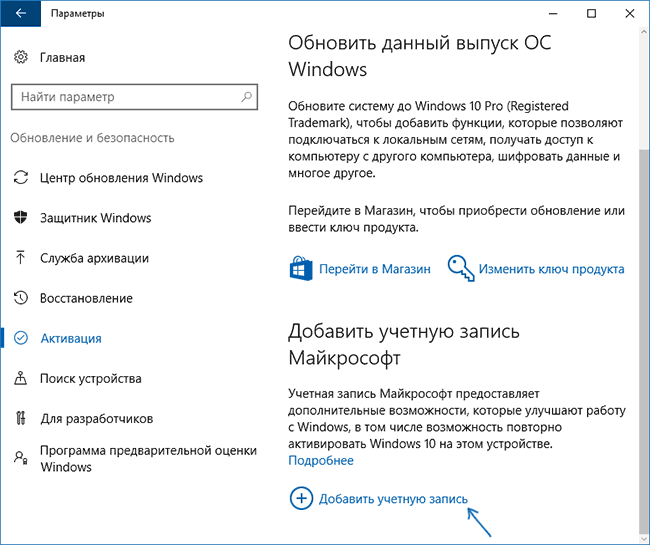
При добавлении, ваша локальная учетная запись заменяется аккаунтом Майкрософт, а лицензия оказывается привязанной к ней. По идее (тут я не гарантирую), вы можете удалить учетную запись Майкрософт после этого, привязка должна остаться в силе, хотя в сведениях об активации информация о том, что цифровая лицензия привязана к учетной записи исчезает.
Цифровая лицензия как основной способ активации (Digital Entitlement)
Официальная информация подтверждает то, что было известно и ранее: те пользователи, которые бесплатно обновились с Windows 7 и 8.1 до Windows 10 или купили обновление в Windows Store, а также те из них, которые участвуют в программе Windows Insider, получают активацию без необходимости ввода ключа активации, через привязку лицензии к оборудованию (в статье Microsoft это названо Digital Entitlement, каков будет официальный перевод я пока не знаю). Обновление: официально это называется Цифровое разрешение.

Что это означает для обычного пользователя: после того, как вы единожды обновились до Windows 10 на вашем компьютере, она автоматически активируется при последующих чистых установках (если вы обновлялись с лицензии).
И в будущем вам не нужно изучать инструкции на тему «Как узнать ключ установленной Windows 10». В любой момент вы можете создать загрузочную флешку или диск с Windows 10 официальными средствами и запустить чистую установку (переустановку) ОС на том же компьютере или ноутбуке, пропуская ввод ключа везде, где его требуют: активация системы произойдет автоматически после подключения к Интернету.
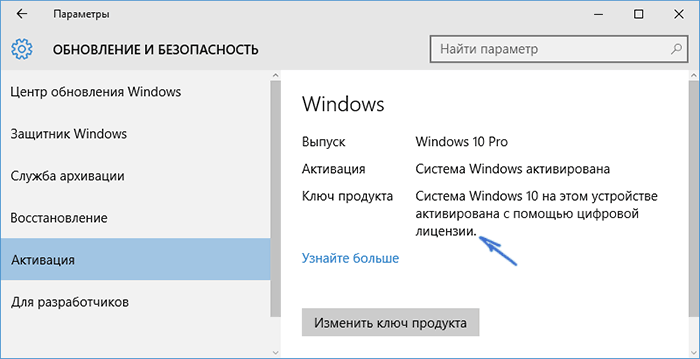
Самостоятельный ввод подсмотренного ранее после обновления ключа при установке или после нее в свойствах компьютера в теории может даже навредить.
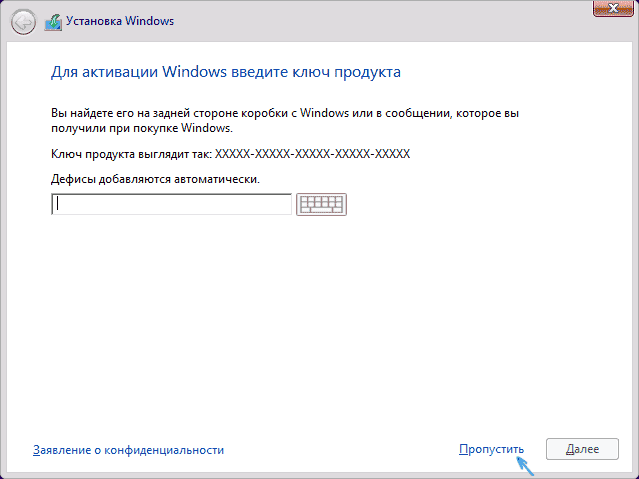
Важное примечание: к сожалению, не всё всегда проходит гладко (хотя обычно — да). На случай, если что-то с активацией не получается есть еще одна инструкция от Microsoft (уже на русском) — справка по ошибкам активации Windows 10, доступная по адресу http://windows.microsoft.com/ru-ru/windows-10/activation-errors-windows-10
Кому нужен ключ активации Windows 10
Теперь о том, что касается ключа активации: как уже было сказано, пользователи, которые получили Windows 10 путем обновления не нуждаются в этом ключе (более того, как многие могли заметить, на разных компьютерах и у разных пользователей может быть один и тот же ключ, если посмотреть его одним из известных способов), так как успешная активация зависит от него.
Ключ продукта для установки и активации необходим в случаях, когда:
- Вы купили коробочную версию Windows 10 в магазине (ключ располагается внутри коробки).
- Вы купили копию Windows 10 у авторизированного ритейлера (в интернет-магазине)
- Вы приобрели Windows 10 через Volume Licensing или MSDN
- Вы приобрели новое устройство с предустановленной Windows 10 (обещают наклейку или карточку с ключом в комплекте).
Как видите, на текущий момент времени мало кому нужен ключ, а у тех, кому нужен, он, вероятнее всего есть и вопрос о том, где найти ключ активации не стоит.
Официальная информация Microsoft по активации здесь: https://support.microsoft.com/ru-ru/help/12440/windows-10-activation
Активация после изменения конфигурации оборудования
Важный вопрос, который многих интересовал: а как будет срабатывать «привязанная» к оборудованию активация, если поменять то или иное оборудование, особенно если замена касается ключевых компонентов компьютера?
Microsoft отвечает и на него: «Если вы обновились до Windows 10, используя бесплатное обновление, а после этого произвели значительные аппаратные изменения вашего устройства, например, замену материнской платы, Windows 10 может больше не активироваться. За помощью по активации обратитесь в службу поддержки».
Обновление 2016: судя по имеющейся информации, начиная с августа текущего года лицензию Windows 10, полученную в рамках обновления, можно будет привязывать к вашей учетной записи Майрософт. Делается это в целях облегчения активации системы при изменении конфигурации оборудования, а вот как именно будет работать — еще посмотрим. Возможно, удастся и перенести активацию на полностью другое железо.
Заключение
Сначала отмечу, что все это касается только пользователей лицензионных версий систем. А теперь краткая выжимка по всем вопросам, связанным с активацией:
- Для большинства пользователей на данный момент ключ не требуется, его ввод нужно пропустить при чистой установке, если она потребовалась. Но это сработает только после того, как вы уже получали Windows 10 путем обновления на этом же компьютере, и система была активирована.
- Если ваша копия Windows 10 требует активации ключом, то либо он у вас есть и так, либо произошла какая-либо ошибка на стороне центра активации (см. справку по ошибкам, выше).
- При изменении конфигурации оборудования активация может не сработать, в этом случае необходимо связаться со службой поддержки Microsoft.
- Если вы участник Insider Preview, то все последние сборки будут активироваться автоматически для вашей учетной записи Microsoft (лично мной не проверено, работает ли это для нескольких компьютеров, из доступной информации тоже осталось не совсем понятным).
На мой взгляд, все четко и понятно. Если же в моей интерпретации что-то осталось не ясным, смотрите официальные инструкции, а также задавайте уточняющие вопросы ниже в комментариях.
Активация Windows 10 — ключевой шаг после сборки нового ПК или приобретения ноутбука. В этой статье редакция Актуально подробно расскажет, как активировать Windows 10 и воспользоваться всеми её функциями.
- Полный доступ ко всем функциям: Активированная версия Windows позволяет использовать все возможности системы без каких-либо ограничений.
- Регулярные обновления и безопасность: Активированная Windows получает все обновления, которые включают исправления уязвимостей и новые функции.
- Настройки персонализации: Активированная система позволяет изменять интерфейс, устанавливать темы, менять обои рабочего стола и многое другое.
- Соответствие лицензионным условиям: Активация подтверждает использование Windows в соответствии с лицензионным соглашением Microsoft.
Для активации Windows 10 вам потребуется лицензионный ключ, который можно получить при покупке компьютера с предустановленной операционной системой или приобрести в магазине лицензионного ПО.
Одним из удобных способов покупки является маркетплейс GGSel. Здесь вы найдете ключи активации Windows по конкурентоспособным ценам, а оплатить покупку можно любым удобным способом, включая российские банковские карты.
- Перейдите на сайт GGSel и введите в поисковой строке «Windows 10». Вы увидите все доступные предложения.
- Выберите подходящий вариант и откройте его описание.
- Внимательно изучите информацию, заполните необходимые поля и завершите процесс оплаты.
- После завершения транзакции вы получите лицензионный ключ на экране и на указанную вами электронную почту.
- Нажмите кнопку «Пуск» и выберите «Параметры».
- Перейдите в раздел «Обновление и безопасность», затем выберите «Активация».
- Нажмите «Изменить ключ продукта», введите лицензионный ключ и нажмите «Далее».
- Следуйте инструкциям на экране, чтобы завершить активацию Windows.
Не забудьте посетить GGSel.net, где можно найти игры для ПК и консолей, DLC, пополнить баланс различных сервисов и приобрести игровые аккаунты по выгодным ценам!
